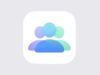Come controllare iPhone figlio da iPhone
Hai deciso di regalare a tuo figlio un iPhone, riconoscendo il suo comportamento esemplare e l’ottimo rendimento scolastico. Adesso, vorresti affidarti a qualche app che ti consenta di monitorare l’uso che fa del dispositivo direttamente dal tuo iPhone: non si tratta di mancanza di fiducia, ma del desiderio di garantirgli un’esperienza sicura, aiutandolo a utilizzare app e servizi adatti alla sua età. Tuttavia, non avendo mai dovuto affrontare questa esigenza prima d’ora, non sai bene quali strumenti adottare.
Se le cose stanno come le ho appena descritte e, dunque, ti stai ancora chiedendo come controllare iPhone figlio da iPhone, lascia che sia io a darti una mano indicandoti alcune soluzioni adatte allo scopo. Nei prossimi paragrafi di questa guida, infatti, sarà mio compito mostrarti la procedura dettagliata per configurare e utilizzare In famiglia e Tempo di utilizzo, due strumenti di Apple che offrono interessanti funzionalità dedicate al controllo parentale.
Se sei d’accordo, direi di non perdere altro tempo prezioso ed entrare nel vivo di questo tutorial. Mettiti comodo, prenditi tutto il tempo che ritieni opportuno e dedicati alla lettura dei prossimi paragrafi. Ti assicuro che, seguendo attentamente le indicazioni che sto per darti e provando a metterle in pratica, riuscirai a monitorare l’attività dell’iPhone di tuo figlio agendo dal tuo “melafonino”. Buona lettura e in bocca al lupo per tutto!
Indice
Come controllare iPhone figlio da iPhone gratis
Per controllare iPhone figlio da iPhone non è necessario scaricare alcuna applicazione di terze parti poiché Apple integra già alcune funzionalità per il controllo parentale. Si tratta di soluzioni completamente gratuite che permettono non solo di bloccare specifiche attività e gestire il tempo d’uso del “melafonino” del proprio figlio ma anche di conoscerne la posizione in tempo reale. Trovi tutto spiegato nel dettaglio proprio qui sotto.
In Famiglia
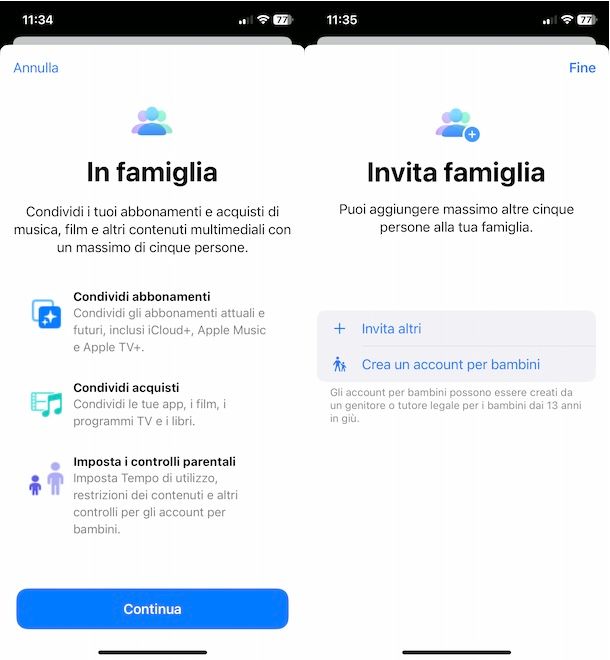
In Famiglia è un servizio gratuito di Apple che, come puoi ben intuire dal suo nome, permette di creare un gruppo con altri membri della famiglia per condividere acquisti effettuati su iTunes, Apple Books e App Store, abbonamenti e altre tipologie di servizi. Inoltre, consente di creare un account Apple per bambini di età inferiore a 14 anni affinché sia possibile usufruire dei servizi di controllo parentale.
Per attivare e configurare In Famiglia, prendi il tuo iPhone e accedi alle Impostazioni di iOS premendo sull’icona della rotella d’ingranaggio. Adesso, fai tap sul tuo nome visualizzato in alto, seleziona l’opzione In famiglia e fai tap sul pulsante Continua, per attivare il servizio in questione.
Nella schermata Invita famiglia, puoi selezionare l’opzione Invita altri e iniziare ad aggiungere eventuali altri componenti della tua famiglia, condividendo il link di accesso tramite AirDrop, SMS o email. In alternativa, puoi scegliere l’opzione Invita personalmente che permette a un tuo familiare di accedere al gruppo specificando i dati (Email o numero di telefono e Password) del suo account Apple direttamente sul tuo iPhone.
Selezionando, invece, l’opzione Crea un account per bambini, puoi creare un account Apple per tuo figlio: prima di procedere oltre, ti sarà utile sapere che in Italia un account Apple per bambini può essere creato per ragazzi di età inferiore a 14 anni. Un account di questo tipo non può essere eliminato e non può neanche essere rimosso dal gruppo In famiglia ma solo trasferito in un altro gruppo.
Inoltre, questa tipologia di account permette al genitore di usare le funzionalità di controllo parentale di Apple direttamente dal proprio iPhone (o da un altro dispositivo associato allo stesso account Apple). Tuttavia, al compimento dei 14 anni, l’account del bambino verrà automaticamente “trasformato” in un account Apple normale e, per continuare a monitorarne le attività, sarà necessario procedere dal suo iPhone.
Detto ciò, inserisci i dati di tuo figlio nei campi Nome, Cognome e Data di nascita e fai tap sul pulsante Crea un account per bambini. Seleziona, poi, l’opzione Continua, inserisci la password del tuo account Apple nel campo apposito e premi sulla voce Accedi. Verifica, poi, la tua identità tramite il codice che ti è stato inviato tramite email.
Ti segnalo che in alcuni casi potresti invece dover selezionare l’opzione Conferma di essere maggiorenne e verificare la tua età tramite il metodo di pagamento associato al tuo account (che dovresti aver già aggiunto in quanto richiesto per completare la configurazione di In famiglia): poiché la procedura da seguire varia a seconda del metodo di pagamento, segui attentamente le indicazioni fornite a schermo.
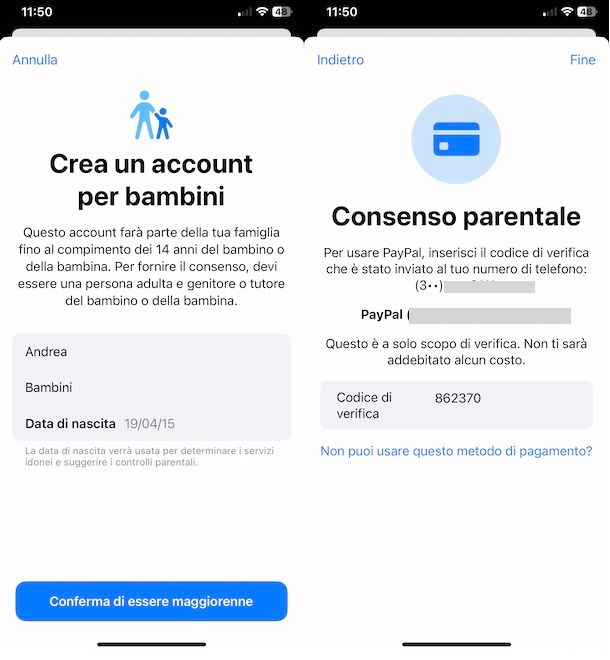
In ogni caso, non appena visualizzi la schermata Informativa sulla privacy per la famiglia, fai tap sul pulsante Accetto per due volte consecutive in modo da accettare l’informativa sulla privacy e le condizioni d’uso del servizio e procedi alla creazione di un indirizzo email iCloud per il bambino inserendolo nel campo Email e premendo sulle opzioni Continua e Crea l’indirizzo email.
Se, invece, desideri utilizzare un indirizzo email esistente, premi sulla voce Hai già un indirizzo email per [nome]?, inseriscilo nel campo Indirizzo email e premi sul pulsante Continua.
In entrambi i casi, procedi poi a creare una password da associare all’account Apple per bambini che stai creando inserendola nei campi Password e Verifica, premi sul pulsante Continua e associa all’account in questione anche un numero di telefono: scegli l’opzione Usa [numero] se intendi associare lo stesso numero associato al tuo account Apple o seleziona la voce Usa un altro numero per [nome] per aggiungere un numero di telefono diverso.
Completata la creazione dell’account Apple per tuo figlio, visualizzerai la schermata Controlli parentali con indicate tutte le opzioni che puoi abilitare tramite Tempo di utilizzo, lo strumento di Apple per il controllo parentale.
Se desideri rimandarne la configurazione, premi sul pulsante Continua in modo da procedere oltre. Se, invece, vuoi personalizzare le impostazioni di Tempo di utilizzo, fai tap sulle voci Personalizza e Continua e abilita le opzioni di tuo interesse agendo nelle schermate A quali contenuti può accedere [nome]?, Vuoi monitorare il tempo di utilizzo di [nome]? e Vuoi impostare limite di tempo per l’utilizzo dei dispositivi?.
Adesso, crea un codice di 4 cifre che dovrai digitare ogni volta che intendi modificare o disattivare i controlli parentali e le funzionalità di sicurezza inserendolo nel campo che visualizzi nella schermata Blocca i controlli parentali.
Scegli, poi, se attivare o meno la funzione Chiedi di acquistare: questa permette di ricevere una notifica di approvazione per eventuali acquisti che tuo figlio desidera effettuare su App Store, iTunes Store o Apple Books. Premi, quindi, sull’opzione Continua, per abilitare questa opzione, o sulla voce Disattiva l’opzione Chiedi di acquistare, per lasciarla disattivata.
A questo punto, hai completato la creazione di un account Apple per tuo figlio e la relativa configurazione con le varie opzioni disponibili relative a Tempo di utilizzo. Come ultimo passaggio, non ti rimane altro da fare che associare l’account in questione all’iPhone di tuo figlio.
Per monitorare la sua attività procedendo direttamente dal tuo “melafonino”, accedi alle Impostazioni di iOS premendo sull’icona della rotella d’ingranaggio, fai tap sulla voce Famiglia e premi sul nome di tuo figlio. In alternativa, puoi anche procedere da Impostazioni > Tempo di utilizzo.
Nella nuova schermata visualizzata, puoi visualizzare il tempo d’uso del suo iPhone e modificare le varie opzioni disponibili premendo sulla voce Tempo di utilizzo. Ti ricordo che per apportare eventuali modifiche dovrai digitare il codice di sblocco che hai creato in fase di configurazione del servizio.
Infine, sempre procedendo dalla sezione In famiglia puoi gestire anche le opzioni di condivisione della posizione con tuo figlio e, tramite l’app Dov’é che trovi installata di “serie” sul tuo iPhone, monitorare i suoi spostamenti in tempo reale e ricevere eventuali notifiche qualora si allontani da un determinato luogo (es. casa o scuola). Per approfondire l’argomento, ti rimando al mio tutorial su come funziona In famiglia su iPhone.
Tempo di utilizzo
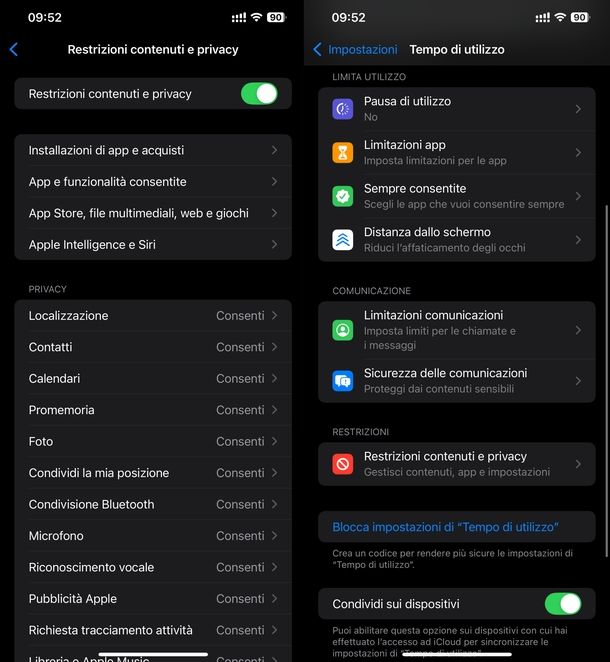
Se preferisci evitare di attivare In famiglia, ti segnalo che puoi sempre affidarti a Tempo di utilizzo per monitorare le attività di tuo figlio. Tuttavia, in questo caso dovrai necessariamente procedere dal suo iPhone, sia per la configurazione del servizio che per monitorare le sue attività.
Per procedere in tal senso, prendi dunque l’iPhone di tuo figlio e premi sulla rotella d’ingranaggio per accedere alle Impostazioni di iOS. Premi, poi, sulla voce Tempo di utilizzo e, per prima cosa, seleziona l’opzione Blocca impostazioni di Tempo di utilizzo, per creare un codice segreto che impedisca a tuo figlio di disattivare o modificare le impostazioni di controllo parentale.
Crea, quindi, un codice di 4 cifre inserendolo nei campi appositi, specifica i dati del tuo account Apple (non quello di tuo figlio) nei campi Email o numero di telefono e Password e premi sul pulsante OK.
Fatto ciò, puoi iniziare a configurare Tempo di utilizzo agendo sulle varie opzioni disponibili nelle sezioni Attività app e siti Web, Limitazioni comunicazioni, Sicurezza delle comunicazioni e Restrizioni contenuti e privacy.
Per esempio, selezionando l’opzione Attività app e siti Web puoi abilitare questa funzione che permette di monitorare l’attività di tuo figlio su app e Web, andando anche a abilitare eventuali pause forzate (Pausa utilizzo) e limitazioni (Limitazioni app). Per maggiori info, ti rimando alla mia guida dedicata al funzionamento di Tempo di utilizzo su iPhone.
Per quanto riguarda la condivisione della posizione, invece, avvia l’app Dov’è sull’iPhone di tuo figlio, premi sul pulsante + che visualizzi nella scheda Persone, seleziona l’opzione Condividi la mia posizione e specifica il tuo account Apple nel campo A:. Fatto ciò, prendi il tuo iPhone e premi sulla notifica appena ricevuta relativa a Dov’è, selezionando poi l’opzione per accettare la condivisione della posizione e scegliere se a tua volta condividerla.
Tieni presente, però, che Dov’é, a differenza di Tempo di utilizzo, non consente di impostare un codice per impedire eventuali modifiche e, di conseguenza, la condivisione della posizione potrebbe essere disattivata autonomamente da tuo figlio (se ha più di 14 anni).
Altre soluzioni per controllare iPhone figlio

Oltre ai servizi Apple che ti ho indicato nelle righe precedenti, devi sapere che esistono diverse altre soluzioni per controllare iPhone figlio. In tal caso, dovrai affidarti ad applicazioni di terze parti, come mSpy, un’applicazione progettata per offrire strumenti avanzati e funzionalità professionali sia su iPhone che su dispositivi Android. Il suo punto di forza è l’ampio ventaglio di strumenti disponibili per controllare in modo discreto ciò che accade sul telefono di un’altra persona, rendendolo particolarmente adatto in ambito familiare o aziendale.
Una delle funzionalità più apprezzate è il localizzatore GPS, che consente di sapere in ogni momento dove si trova il dispositivo monitorato. A questa si affianca il supporto per numerose app di messaggistica istantanea e social network: è infatti possibile visualizzare in modo dettagliato le conversazioni scambiate tramite WhatsApp, Facebook Messenger, Instagram, Telegram e iMessage, accedendo ai messaggi anche se vengono eliminati sul dispositivo stesso.
Per aumentare il livello di controllo, mSpy include un keylogger, in grado di registrare tutto ciò che viene digitato sulla tastiera, e uno screenrecorder, che permette di visualizzare in tempo reale o in differita le schermate di ciò che viene fatto sul dispositivo. In questo modo si ottiene un quadro completo delle attività svolte, incluse quelle che normalmente sarebbero invisibili con altri software.
Per sbloccare il pieno potenziale dell’app, su iPhone è necessario effettuare il jailbreak, mentre su Android è spesso richiesto il root. Tuttavia, in alternativa, è possibile configurare il monitoraggio anche senza accesso fisico al telefono: se si conoscono le credenziali dell’ID Apple, è possibile attivare il servizio tramite i backup iCloud, evitando così interventi invasivi sul dispositivo.
Va considerato che mSpy è un servizio a pagamento, con piani di abbonamento disponibili su base mensile, trimestrale o annuale, a seconda delle esigenze. Chi desidera provare prima di acquistare può approfittare della prova gratuita, mentre sul sito ufficiale è presente una demo del pannello di gestione per testare in anteprima l’interfaccia del servizio. Se vuoi approfondire, puoi consultare anche i miei articoli su come funziona mSpy e come installare mSpy senza telefono, dove ti spiego nel dettaglio tutto ciò che serve sapere.
Altre app utili sono Qustodio e FamiSafe. Tra l’altro queste applicazioni permettono anche di controllare iPhone figlio da Android qualora tu non avessi a tua volta un “melafonino”. In quest’ultimo caso, puoi anche prendere in considerazione Family Link, un servizio molto simile a In Famiglia ma offerto da Google.
Per saperne di più su soluzioni di questo genere, ti rimando alle mie guide specifiche su come controllare telefono figlio e come controllare iPhone figlio da Android.

Autore
Salvatore Aranzulla
Salvatore Aranzulla è il blogger e divulgatore informatico più letto in Italia. Noto per aver scoperto delle vulnerabilità nei siti di Google e Microsoft. Collabora con riviste di informatica e cura la rubrica tecnologica del quotidiano Il Messaggero. È il fondatore di Aranzulla.it, uno dei trenta siti più visitati d'Italia, nel quale risponde con semplicità a migliaia di dubbi di tipo informatico. Ha pubblicato per Mondadori e Mondadori Informatica.